
Obsah:
- Autor John Day [email protected].
- Public 2024-02-01 07:49.
- Naposledy změněno 2025-01-23 14:38.
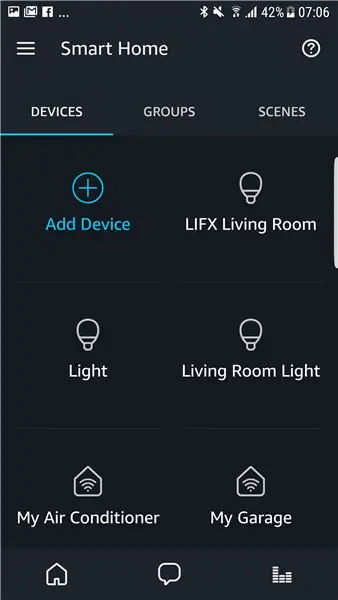

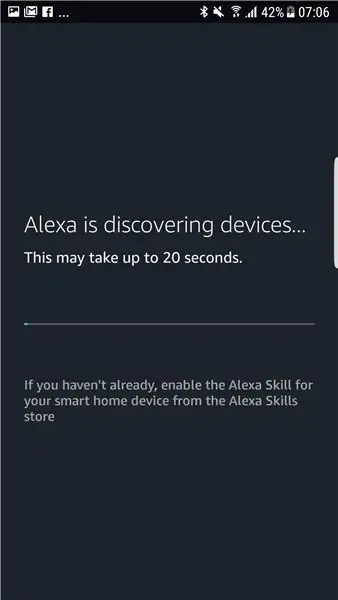
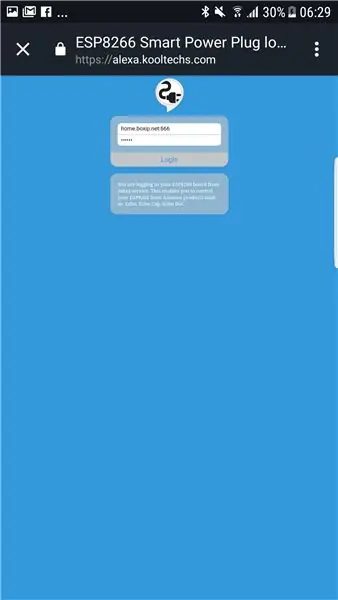
Tento návod k použití používá přímé ovládání ALEXA ECHO ESP8266.
Můj server podporuje pouze autorizaci ESP8266 na server Amazon.
Můj server nezálohuje vaše data.
Hlasujte pro mě: D Děkuji!
Krok 1: Požadavky

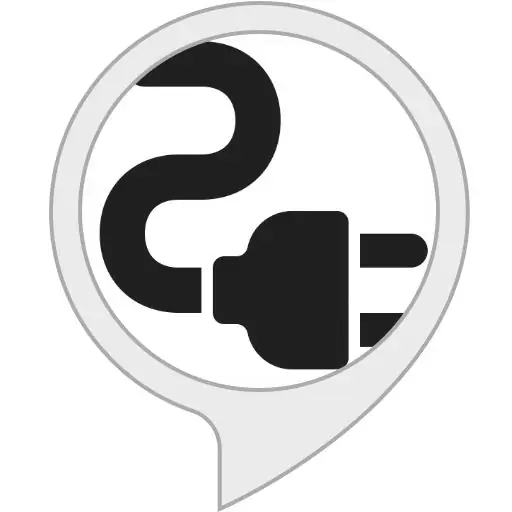
HARDWARE
- Modul zpoždění 1kanálového relé ESP8266 WiFi 5V
- FTDI modul USB na sériový port (není vyžadován, pokud používáte nodemcu)
- Amazon Echo
- Zástrčka pro muže a ženy
SOFTWARE
-
· Průvodce instalací Arduino IDE s rozšířeným balíčkem ESP8266 zde:
github.com/esp8266/arduino
-
Moje skica zde:
github.com/kim7tin/ESP8266-Smart-Power-Plug
- Moje dovednost Alexa s názvem „Inteligentní napájecí zástrčka ESP8266“
Krok 2: Flash New Frimware

1. Odpojte ESP8266 od modulu

2. Připojte modul k modulu USB k Uart:

GND -------- | GND TX | -------- RX ------- | IO2 EN | -------- 3V3GND ------- | IO0 RST | -------- TLAČÍTKO -------- GNDTX ------- | RX 3V3 | -------- 3V3
==================================================
PŘED FLASHEM STISKNĚTE TLAČÍTKO NA RESET (IO0 se vždy připojte k GND -> ESP8266 přejděte do režimu flash po resetu)
==================================================
3. Flashujte můj firmware
-
Stáhnout můj náčrtek:
github.com/kim7tin/ESP8266-Smart-Power-Plu…
-
Otevřete v Arduino IDE a změňte:
- wifi_ssid: vaše wifi jméno
- wifi_password: vaše wifi heslo
- control_password: vaše tajné heslo
- friendlyName: název vašeho zařízení
- ip/brána/podsíť: ESP8266 IP statická pro NAT
-
V Arduino IDE. Vyberte nástroj:
- Deska: Node MCU 0,9 ()
- Rychlost nahrávání: 230400
- Port: Vyberte port USB na Uart
- Stiskněte ikonu Nahrát (před zásahem stiskněte tlačítko reset v kroku 2)
4. Připojte ESP k modulu znovu

5. Připojte napájecí zástrčku
Krok 3: Konfigurujte NAT a DDNS
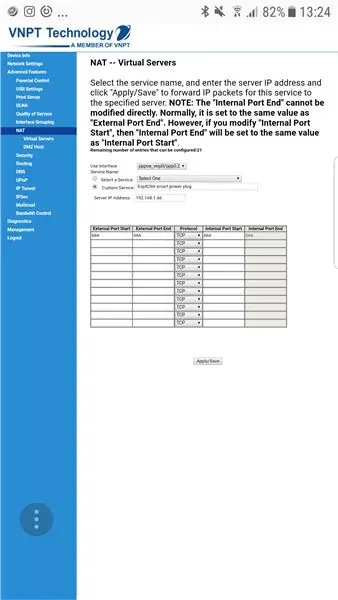
K ovládání ze serveru Amazon do našeho ESP8266 potřebujeme otevřený port (výchozí 666)
Právě jsem ilustroval svůj router. V kroku 2 můžete zjistit, jak otevřít port routeru na internetu a otevřít TCP port 666 na nakonfigurovanou IP
pokud nemáš pevnou IP. Musíte použít dynamický název domény. Můžete najít mnoho bezplatných poskytovatelů služeb DDNS.
Krok 4: Kontrola pomocí ALEXA ECHO
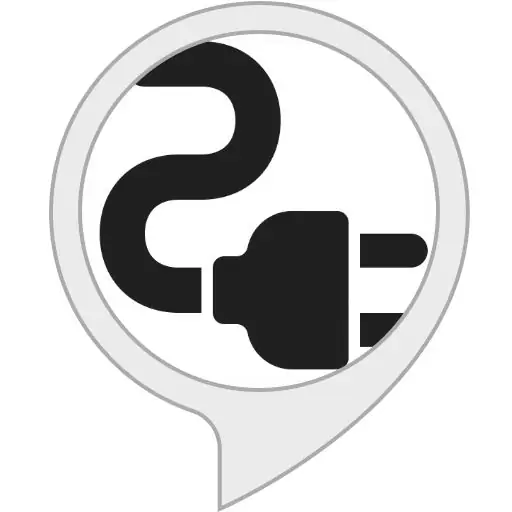
1. Povolte svou dovednost s názvem „ESP8266 Smart Power Plug
- Aplikace Alexa> Vyberte nabídku> Dovednost
- Vyhledávací dovednost s názvem „ESP8266 Smart Power Plug“
- Klikněte na Dovednost
- Klikněte na POVOLIT
- Přihlaste se pomocí svých statických IP nebo DDNS domén (včetně vašeho portu - výchozí 666)
2. Objevte zařízení
- Aplikace Alexa> Vyberte nabídku> SmartHome
- Klikněte na Přidat zařízení a počkejte 20 sekund
- Nyní můžete vidět ESP8266
3. Ovládání:
„Alexo, zapni/vypni“
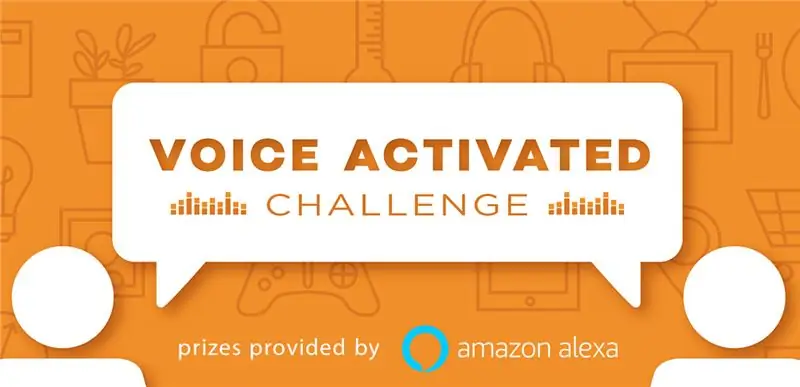
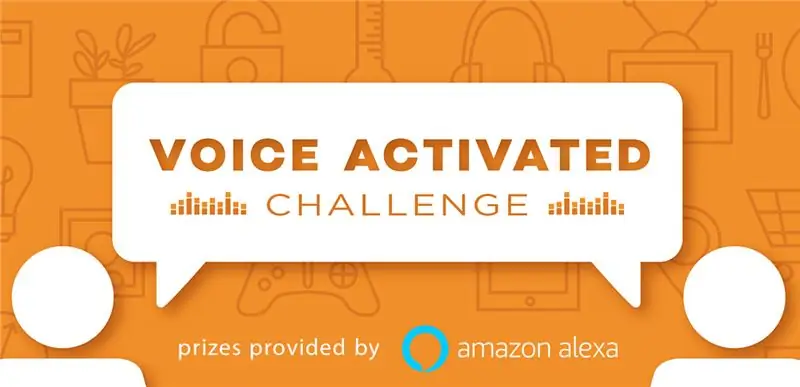
Druhé místo v hlasem aktivované výzvě
Doporučuje:
ESP 8266 Nodemcu Ws 2812 Neopixelová LED lampa MOOD ovládaná místním webovým serverem: 6 kroků

ESP 8266 Nodemcu Ws 2812 Neopixelová LED lampa MOOD řízená místním webovým serverem: ESP 8266 Nodemcu Ws 2812 Neopixel LED LED MOOD lampa ovládaná pomocí webového serveru
IOT: ESP 8266 Nodemcu Ovládání RGB LED pásku přes internet pomocí aplikace BLYNK: 9 kroků

IOT: ESP 8266 Nodemcu Ovládání RGB LED pásku přes internet pomocí aplikace BLYNK: Ahoj lidi, v tomto návodu jsem vám ukázal, jak vytvořit RGB LED páskový ovladač s nodemcu, který dokáže ovládat RGB LED STRIP po celém světě přes internet pomocí BLYNK APP. Tak si užijte tento projekt & udělejte svůj domov barevným
Začínáme s Esp 8266 Esp-01 s Arduino IDE - Instalace desek Esp do Arduino Ide a programování Esp: 4 kroky

Začínáme s Esp 8266 Esp-01 s Arduino IDE | Instalace desek Esp do Arduino Ide a Programování Esp: V tomto návodu se naučíme, jak nainstalovat desky esp8266 do Arduino IDE a jak do nich naprogramovat esp-01 a nahrát kód. Protože desky esp jsou tak populární, přemýšlel jsem o opravě instructables pro toto a většina lidí čelí problému
RGB LED pásek ESP 8266 Nodemcu ovládaný dálkovým ovladačem webového serveru: 4 kroky

ESP 8266 Nodemcu RGB LED pásek ovládaný dálkovým ovladačem webového serveru: V tomto návodu se naučíme, jak převést nodemcu na IR dálkové ovládání RGB LED pásku a že dálkové ovládání nodemcu musí být ovládáno webovou stránkou hostovanou na mobilu nebo PC pomocí nodemcu
Rada pro programování a vývoj ESP-12E a ESP-12F: 3 kroky (s obrázky)

Deska pro programování a vývoj ESP-12E a ESP-12F: Účel této desky byl jednoduchý: Umět programovat moduly ESP-12E a ESP-12F stejně snadno jako desky NodeMCU (tj. Není třeba mačkat tlačítka). Mějte kolíky vhodné pro prkénko s přístupem k použitelnému IO. Použijte samostatný USB pro sériový přenos
